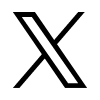PCネットワークサポートブログ
2025.07.14
【保存版】パソコンに出てくる詐欺広告の対処法|初心者でも簡単にできる安全対策
最近詐欺広告でパソコンがウイルスに感染しましたというものがでるというお問い合わせが急増しております。
そこで対処法をAIに作ってもらいました、もしでた場合も落ち着いて対処することで安心して対応できますので、ご参考ください。
「ウイルス感染しました」は本当?
インターネットをしていると、突然現れる「ウイルスに感染しました」「今すぐ修復してください」といった警告風の広告。
これらはほとんどが詐欺広告(スケアウェア)です。 多くの場合、次のような危険があります
偽ソフトのインストールを誘導
不正な電話番号への誘導
クレジットカード情報の搾取
この記事では、詐欺広告が出たときの対処法と二度と出さないための予防策をわかりやすく紹介します。
詐欺広告とは?
詐欺広告とは、信頼性のある企業(MicrosoftやGoogleなど)を装い、不安を煽ってお金や個人情報を盗もうとする悪質な広告です。
よくある特徴 「あなたのPCは○個のウイルスに感染」 偽の警告音やバイブレーション サポート番号が表示される 「今すぐ修復」ボタンをクリックさせる
【対処法①】画面が出たらまず冷静に
1. タブを閉じる Windows: Alt + F4
Mac: Command + W
閉じられない場合は、タスクマネージャー(Ctrl + Shift + Esc)でブラウザを強制終了しましょう。
2. 表示された電話番号には絶対にかけない
サポート詐欺に繋がる恐れがあるため、絶対に連絡しないようにしてください。
【対処法②】履歴とキャッシュを削除
Google Chromeの手順 右上の「︙」→「設定」 「プライバシーとセキュリティ」→「閲覧履歴データの削除」 「Cookie」と「キャッシュされた画像」にチェック 「データを削除」をクリック
【対処法③】ウイルススキャンで安心を確認
信頼できるセキュリティソフトでスキャンしましょう。 Windows DefenderやESETやウェブルートなどなど
【予防策】もう詐欺広告を出さないために
1. 広告ブロッカーを導入
2. 怪しい拡張機能を削除 ブラウザに身に覚えのない拡張機能があれば、すぐ削除しましょう。
3. OSとブラウザは常に最新版に 古いバージョンにはセキュリティの穴があります。
【まとめ】焦らず冷静に対処しよう!詐欺広告に遭遇しても、以下の3つを守れば大丈夫です。
✅ 慌てずに画面を閉じる
✅ 電話やダウンロードは絶対しない
✅ ブラウザとPCのセキュリティ対策を見直す
よくある質問(FAQ) Q. 詐欺広告の画面を閉じてもまた出てきます…
A. キャッシュや履歴が残っている可能性があります。記事内の手順で削除を行い、広告ブロッカーも導入しましょう。
Q. 本当にウイルスに感染していないか心配…
A. 念のためウイルススキャンを。無料のセキュリティツールでも確認可能です。
最後に|困ったときは専門家に相談を 本記事で紹介した方法を試しても解決しない場合は、ベンハウスに相談しましょう。
安全なネットライフを守るために、この記事を家族や友人にもぜひシェアしてください!
<姫路でパソコンやITのお悩みがございましたらベンハウスまでご相談ください>
お問い合わせはこちらから
お気軽にお電話やFAX、メールフォームからお問い合わせください
TEL.079-222-5500
FAX.079-222-5501
営業時間 9:00 - 18:00 定休日:土・日・祝